Como transformar um usuário em coordenador
Realizando uma monitoria no RPPA
[/et_pb_text][et_pb_text disabled_on=”on|on|” admin_label=”Artigos Relacionados” _builder_version=”3.19.17″ text_font=”|600|||||||” text_text_color=”#727272″ header_line_height=”1.1em” header_2_font=”|800||||on|||” header_2_text_align=”left” header_2_text_color=”#494949″ header_3_font=”|600|||||||” header_3_text_color=”#494949″ header_3_font_size=”14px” header_3_line_height=”1.2em” module_alignment=”left” global_module=”10128″ saved_tabs=”all”]
Artigos Relacionados
[/et_pb_text][/et_pb_column][et_pb_column type=”3_5″ _builder_version=”3.0.47″][et_pb_post_title meta=”off” featured_image=”off” _builder_version=”3.21.1″ title_font=”|700||||on|||” title_font_size=”36px” custom_margin=”||40px|” z_index_tablet=”500″][/et_pb_post_title][et_pb_text _builder_version=”3.22.7″ border_width_top=”5px” border_color_top=”#0c71c3″ border_width_right=”1px” border_color_right=”#d6d6d6″ border_width_bottom=”1px” border_color_bottom=”#d6d6d6″ border_width_left=”1px” border_color_left=”#d6d6d6″ box_shadow_style=”preset3″ custom_margin=”-45px||0px” custom_padding=”20px|15px|20px|15px|true|true”]
No menu lateral, você pode acessar o painel de monitorias.
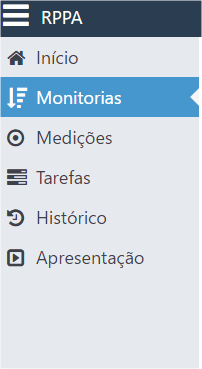
Ao acessar, você verá a seguinte tela :
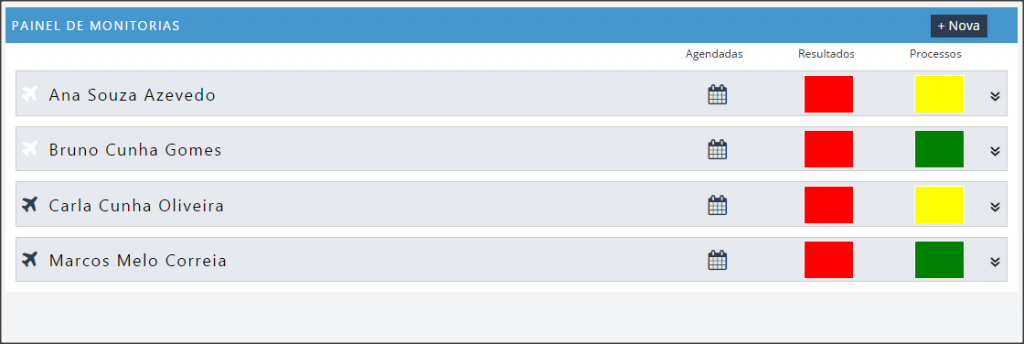
Aqui serão mostrados todos os seus monitorados. Clicando em algum deles, você visualizará as informações daquele usuário, como os resultados, processos e um calendário que mostrará as monitorias agendadas.
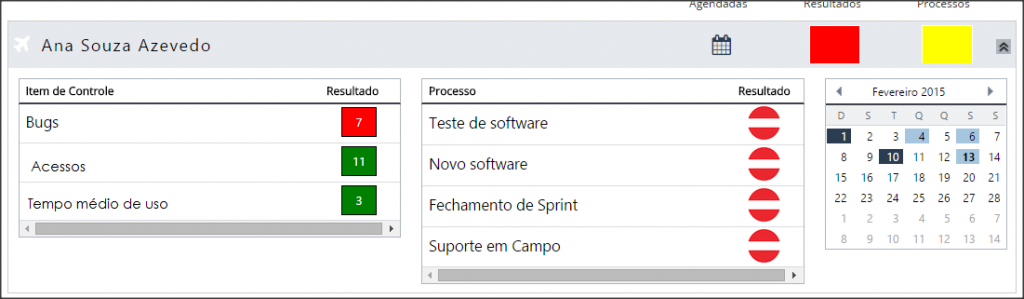
Nos ícones abaixo, você verá um resumo do monitorado.
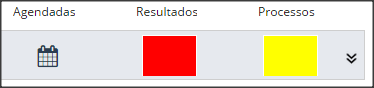
Na coluna Agendadas, você pode verificar se o usuário tem ou não monitorias agendadas. Caso ele não tenha, o ícone aparecerá em branco. Se ele possuir monitorias agendadas, em azul escuro, como mostrado acima.
Os resultados e processos são exibidos de acordo com os índices daquele monitorado, sendo coloridos de formas diferentes de acordo com as monitorias.
Você pode acessar a janela de opções clicando no botão:
![]()
Nas opções do monitorado, você pode definir os processos dos quais ele faz parte, e também pode selecionar a opção de férias.
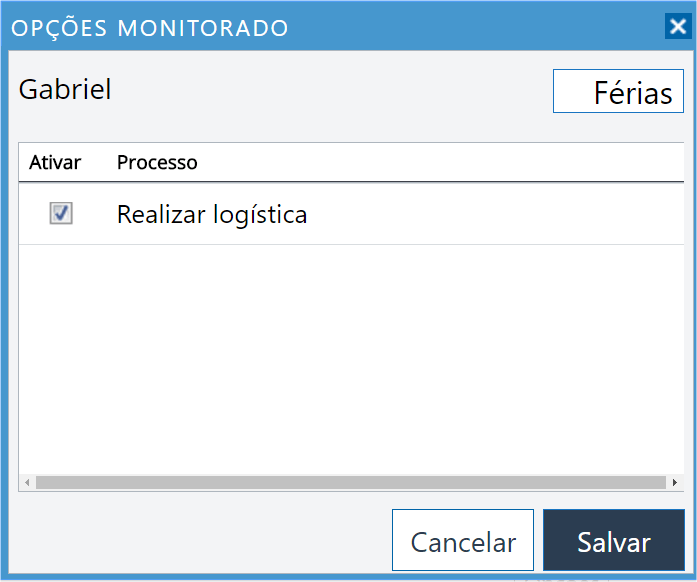
Se você selecionar a opção de férias, o ícone mostrado abaixo será colorido.


